Kindleの支払い方法・ポイント・ギフト券の使用を変更する方法|ワンクリックでの購入

Kindleの電子書籍はワンクリックでかんたんに購入できますが、購入時には支払い方法を変更できません。
そのため、Kindleの支払い方法やポイント・ギフト券の使用を変えたい場合は、設定で事前に変更する必要があります。
今回は、AmazonのWebサイトから、Kindleの支払い方法や、支払いでのポイント・ギフト券の使用を変更する方法となります。
Kindleの支払い方法・ポイント・ギフト券の使用を変更する方法
PCから変更する場合
- AmazonのWebサイトにアクセスし、上部にある「アカウント&リスト」をマウスオーバーします。
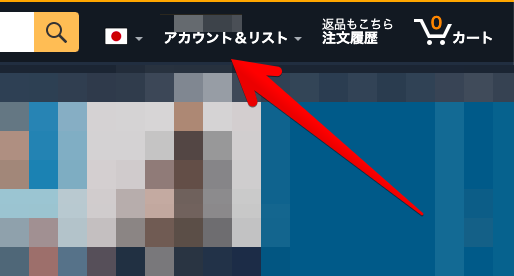
- メニューが表示されるので、「コンテンツと端末の管理」を選択します。

- 「コンテンツと端末の管理」画面となるので、「設定」タブを選択します。

- 設定画面となるので、Kindleの支払い設定内の「お支払い方法を編集」ボタンを選択します。

- 支払い設定の画面となるので、支払い方法やポイント・ギフト券の使用を選択し、「編集完了」ボタンを選択します。

上記手順により、Kindleの支払い方法や、支払いでのポイント・ギフト券の使用を変更できます。
スマホから変更する場合
上記はPCブラウザでの方法でしたが、スマホなどのモバイルブラウザでも同様に、以下の手順で変更できます。
- 「コンテンツと端末の管理」を選択
- 「設定」タブを選択
- 「お支払い方法を編集」ボタンを選択
- Kindleの支払い方法や、支払いでのポイント・ギフト券の使用を変更して、「編集完了」ボタンを選択
